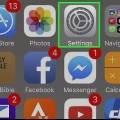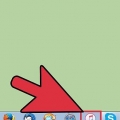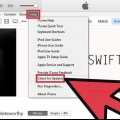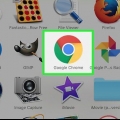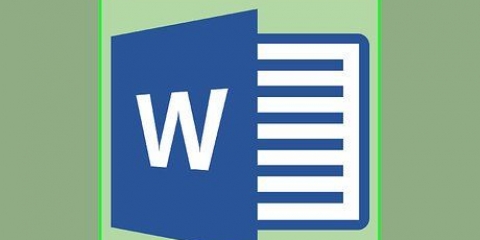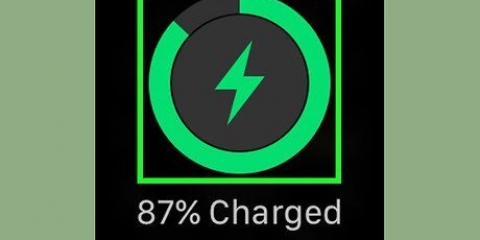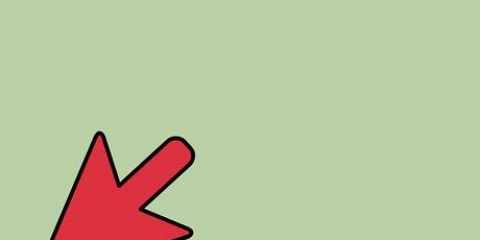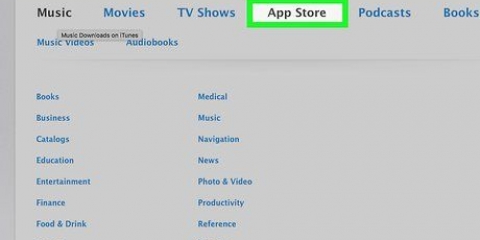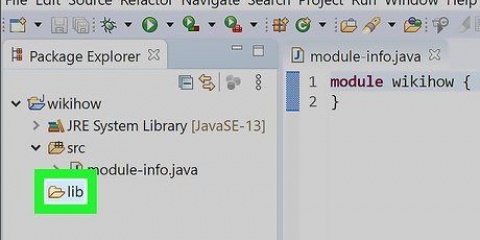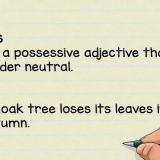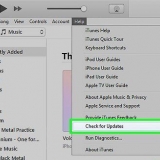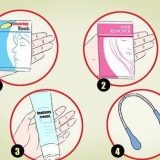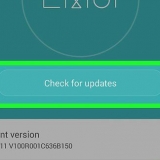Aggiungi un nuovo dispositivo al tuo portale per sviluppatori apple
Questo tutorial ti mostrerà come registrare il tuo iPhone, iPod o iPad per usarlo con il tuo account sviluppatore Apple. Ciò richiede un abbonamento Apple Developer a pagamento.
Passi
Parte 1 di 2: Trovare l`UDID del dispositivo

1. Avvia iTunes. Questa è un`icona bianca con una nota musicale multicolore in primo piano. Se viene visualizzato un popup che ti dice di aggiornare iTunes, fai clic su Scarica aggiornamento e attendi che iTunes si aggiorni.
- Riavvia il computer al termine dell`aggiornamento di iTunes.

2. Collega il tuo iPhone al computer collegando il lato USB di iCharger alla porta USB del tuo computer. Quindi collega l`estremità del caricabatterie al tuo iPhone, iPod o iPad.

3. Fare clic sull`icona "Dispositivo". È un`icona a forma di iPhone nella scheda "Account" nell`angolo in alto a sinistra della finestra di iTunes.

4. Fai clic sul numero di serie del tuo dispositivo. È in una scatola nella parte superiore della finestra di iTunes.

5. Copia il numero UDID. Avrai bisogno di questo numero per registrare il tuo dispositivo con il tuo profilo Sviluppatori. Dopo aver copiato il numero UDID puoi procedere.
Anche se non è possibile selezionare il numero UDID, è possibile fare clic Ctrl+C (pc) o ⌘ Comando+C (Mac) premere per copiare il numero UDID.
Parte 2 di 2: Aggiunta del dispositivo

1. Naviga alSito per sviluppatori Apple. Se non hai un account Apple, ne riceverai uno devono creare prima di poter creare un profilo di fornitura.

2. Inserisci il tuo ID Apple, indirizzo e-mail e password. Queste sono le informazioni che utilizzerai per accedere al tuo account iCloud o all`App Store.

3. Fare clic sul pulsante Iscriviti. Se il tuo indirizzo e-mail e la password sono corretti, verrai registrato al tuo profilo sviluppatore.

4. Fare clic sul pulsante Account. Lo trovi nell`angolo in alto a destra della pagina.

5. Fare clic sul pulsante Certificati, Identificatori & profili. Questa opzione è al centro della pagina.

6. Fai clic sul pulsante Tutti nella sezione "Dispositivi". Questa opzione si trova sul lato sinistro dello schermo.

7. premi il bottone +. Questo può essere trovato nell`angolo in alto a destra della pagina, immediatamente a destra della sezione "Aggiungi dispositivi".

8. Fare clic sul cerchio a sinistra del titolo "Registra dispositivo". Questa opzione si trova approssimativamente al centro della pagina.

9. Inserisci il nome del tuo dispositivo. Tecnicamente potrebbe essere qualsiasi cosa, ma è meglio scegliere un nome che descriva accuratamente il dispositivo che stai aggiungendo (ad es., "[Il tuo nome] iPhone [Numero modello] 2017").

10. Inserisci ilTU HAI FATTO del dispositivo in. Lo fai nel campo appena sotto il campo etichettato "Nome".

11. Scorri verso il basso e fai clic sul pulsante Continua. Questo pulsante è in fondo alla pagina.

12. Scorri verso il basso e fai clic sul pulsante Registrati. Se le informazioni sul tuo dispositivo sono corrette, verranno aggiunte al tuo account al momento della registrazione.
La pagina in cui ti trovi Registrati click contiene informazioni preziose su cosa comporta la registrazione del dispositivo.
Articoli sull'argomento "Aggiungi un nuovo dispositivo al tuo portale per sviluppatori apple"
Condividi sui social network:
Simile
Popolare